Personalización del contenido de correo electrónico de Viva Glint encuesta
Personalice Microsoft Viva Glint contenido de correo electrónico para las invitaciones a encuestas, recordatorios y notificaciones de resultados de encuestas en la sección Comunicaciones de Programa de instalación. Opcionalmente, configure un dominio de envío de correo electrónico personalizado y un logotipo de empresa para los correos electrónicos de la encuesta. Para comprender cómo habilitar o deshabilitar correos electrónicos y para obtener más información sobre la configuración de comunicaciones, consulte Configuración de comunicaciones en Resumen del programa.
Importante
Always-On programas de encuestas no incluyen correos electrónicos ni una sección de comunicaciones.
Dominios y logotipos de envío personalizados (opcional)
En el Centro de Administración de Microsoft (MAC), el administrador de M365 puede configurar opcionalmente un dominio de envío personalizado para su organización. En el Centro de administración Microsoft Entra, personalice la personalización de marca de su organización para incluir el logotipo en las comunicaciones de la encuesta:
- Configuración de un dominio de envío personalizado
-
Personalización de la personalización de marca de la empresa
- Para agregar el logotipo de su organización a Viva Glint correos electrónicos de la encuesta, configure ellogotipo de banner del formulario> de inicio de sesión en el Centro de administración Microsoft Entra.
Ambos elementos son pasos opcionales que su organización puede realizar para personalizar aún más la experiencia de comunicación de la encuesta para los participantes de la encuesta.
Nota:
- Los dominios de envío personalizados configurados en MAC pueden afectar a otros productos M365. Consulte Configuración de un dominio de envío personalizado para obtener una lista completa.
- Viva Glint los equipos tienen acceso a métricas limitadas de entrega de correo electrónico. El uso de un dominio de remitente personalizado proporciona a su organización acceso directo a los datos de entrega de correo electrónico.
- La vista previa del panel de configuración de correo electrónico de la plataforma siempre muestra el logotipo de Viva Glint. Envíe una vista previa de correo electrónico para ver el logotipo personalizado de su organización.
secciones de Email
Para editar el contenido del correo electrónico, vaya a la sección Comunicaciones del programa de encuesta deseado, seleccione el icono de lápiz para editar un correo electrónico determinado y, en el panel de edición que aparece, seleccione el icono de lápiz para editar el contenido.
Viva Glint invitaciones y recordatorios de encuestas contienen varias secciones editables:
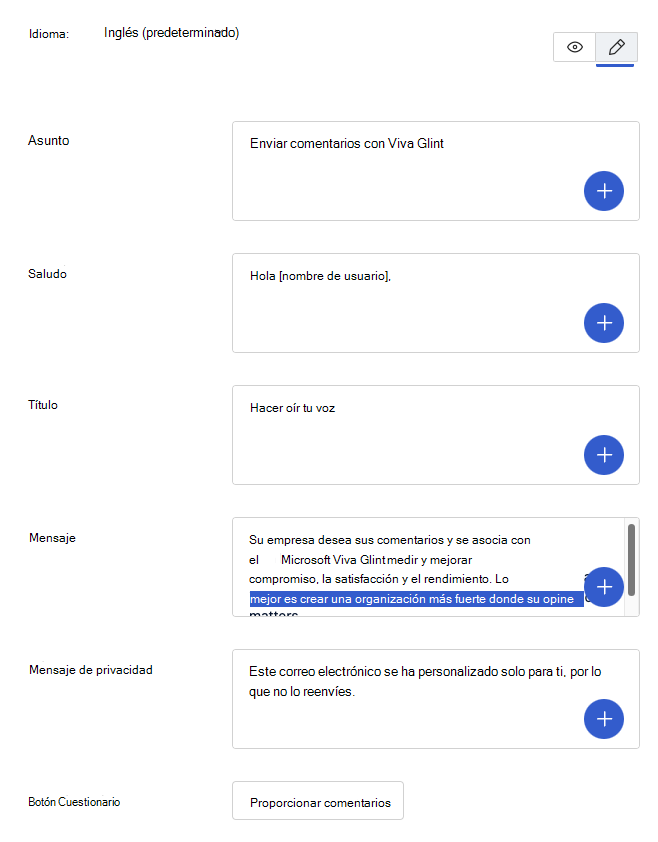
Las siguientes secciones de correo electrónico de invitación y recordatorio admiten varios párrafos para dividir y enfatizar texto importante:
- Mensaje
- Mensaje de privacidad
Agregue las personalizaciones a cada sección y seleccione Guardar cambios en la parte superior derecha para guardar todas las modificaciones.
Precaución
- Los hipervínculos y html no son contenido admitido en Viva Glint correos electrónicos personalizados. Estos elementos pueden causar problemas de entrega o bloqueo de correo electrónico.
- Viva Glint los administradores pueden agregar vínculos como texto sin formato; por ejemplo:
www.microsoft.com.- Algunas versiones de Microsoft Outlook convierten automáticamente un vínculo de texto sin formato en un vínculo en el que se puede hacer clic. Para evitar problemas de representación con vínculos, asegúrese de que la dirección URL de texto sin formato sea menor o igual que 100 caracteres o cree un vínculo abreviado.
macros de Email
Las macros de Viva Glint correos electrónicos permiten a su organización agregar marcadores de posición que extraen información de los datos de los empleados y de Viva Glint. Incluya departamentos, nombres de administrador o minutos estimados para completar una encuesta en el texto del correo electrónico con el fin de personalizar aún más a los participantes de la encuesta. Para agregar una macro, seleccione las secciones de correo electrónico del icono de signo más donde existe y elija una macro en el menú desplegable.
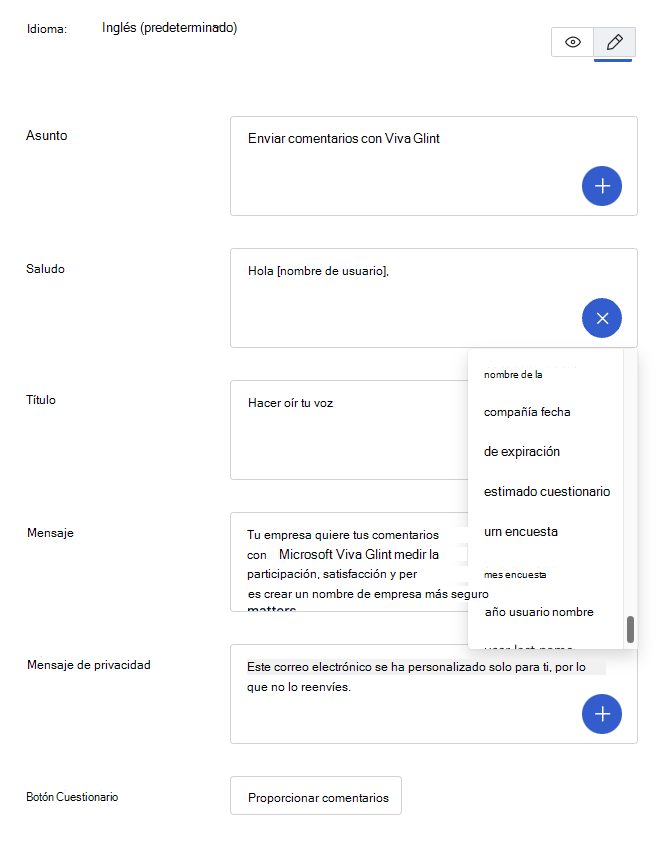
Administración de traducciones
Cualquier edición realizada en texto de correo electrónico en inglés debe realizarse en todos los demás idiomas de la encuesta. Use las instrucciones aquí para administrar las traducciones de correo electrónico.
Usar la lista desplegable de idiomas
En el panel de edición de correo electrónico, después de personalizar el contenido en inglés, use el menú desplegable Idioma para seleccionar otros idiomas de la encuesta y agregar traducciones a cada sección de la encuesta. Seleccione Guardar cambios en la parte superior derecha para guardar todas las modificaciones.
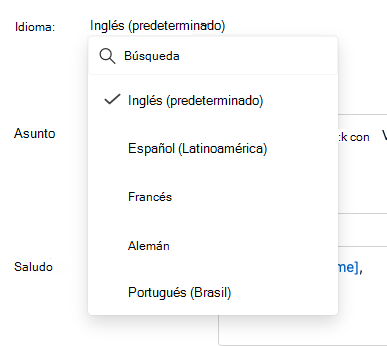
Uso de la importación de contenido del programa
Use esta guía de traducción para importar traducciones actualizadas para correos electrónicos después de modificar el texto en inglés.
Correo electrónico de notificación de resultados de finalización de la encuesta
El correo electrónico de notificación de resultados finales de la encuesta está diseñado para notificar a los administradores que sus resultados están listos para su revisión en Viva Glint paneles. Contiene varias secciones, incluidas algunas que vinculan a recursos adicionales.
Secciones que se pueden personalizar fácilmente:
- Texto del botón
- Saludo
- Título principal
- Vista previa del texto
- Asunto
- Cargo
- Títulos de sugerencias
- Descripciones de sugerencias
Secciones para evitar la personalización:
- Vínculos
- Iconos
Las secciones de correo electrónico de notificación de resultados siguientes admiten varios párrafos para dividir y enfatizar texto importante:
- Descripción
- Título principal
- Sugerencia 1 Descripción
- Sugerencia 2 Descripción
- Sugerencia 3 Descripción
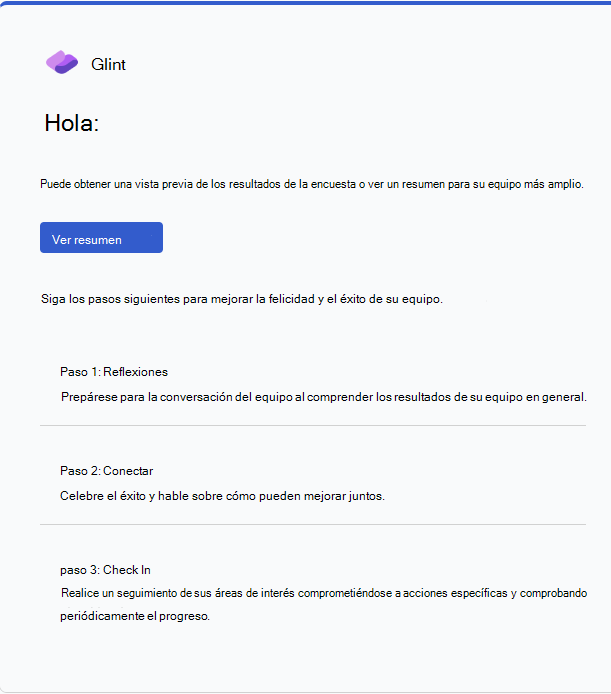
Vista previa de los correos electrónicos
Después de personalizar los correos electrónicos, use la opción Viva Glint vista previa para enviarse un correo electrónico de ejemplo.
Sugerencia
En el caso de las vistas previas de correo electrónico en otros idiomas, seleccione un usuario de "vista previa como" al que se le asigne el código de idioma para el que desea ver una vista previa. Obtenga más información en la sección Idioma de Viva Glint aspectos básicos de los atributos de los empleados.
Nota:
- Para facilitar la revisión de correo electrónico, las vistas previas de correo electrónico de las encuestas que requieren autenticación a través de Entra no incluyen un vínculo Entra detrás del botón Proporcionar comentarios.
- Los correos electrónicos en versión preliminar solo se pueden enviar para invitaciones a encuestas. Las notificaciones de recordatorios y resultados de encuestas se pueden obtener en vista previa en el panel de edición de la plataforma.